

By Adela D. Louie, Last Update: September 23, 2022
Wenn Sie einen jungen Kerl haben, der auf Ihr Gerät zugreift, oder ein eigenes Gerät haben, sind Sie vielleicht mit dem „eingeschränkten Modus“ vertraut. Nun, wenn Sie gelernt haben, wie man es aktiviert, der Prozess, wie man es macht Deaktivieren Sie den eingeschränkten Modus auf dem iPhone ist auch einfach. Wenn Sie ein Elternteil sind, wissen Sie, dass „Eingeschränkter Modus“ fast dasselbe ist wie die Bedeutung von „Kindersicherung“, wenn es um die Verwendung von Geräten geht. Auf diese Weise können Sie jemanden einschränken oder verwalten, wie er bestimmte oder bestimmte Inhalte, Anwendungen oder Funktionen Ihres iPhones verwendet.
Auf diese Weise können Sie steuern, was Sie Personen zeigen möchten, oder verwalten, worauf sie zugreifen können. Auch wenn Sie ein Elternteil sind, können Sie Ihre Kinder steuern, um zu verhindern, dass sie auf Inhalte zugreifen, die nur für ältere Personen bestimmt sind Menschen oder Erwachsene. In diesem Artikel werden wir einige der Methoden besprechen, mit denen Sie den eingeschränkten Modus auf Ihrem iPhone deaktivieren können. Lassen Sie uns also beginnen, viele Dinge zu wissen.
Teil 1: Wie deaktivieren Sie den eingeschränkten Modus mit Ihrem iPhone?Teil 2: So deaktivieren Sie den eingeschränkten Modus auf dem iPhone, wenn Sie Ihren Passcode vergessen habenTeil Nr. 3: Wie können Sie Änderungen an anderen Einstellungen und Funktionen Ihres Geräts zulassen?Teil #4: Um alles zusammenzufassen
Wenn Sie ein iOS-Gerät haben, hängt die Art und Weise, wie Sie den eingeschränkten Modus auf dem iPhone deaktivieren, von der Version von iOS ab, die Sie auf Ihrem Gerät installiert haben. Lassen Sie uns unten sehen, wie wir es machen.
Wenn Sie ein iPhone haben und das Betriebssystem iOS 12 oder höher ist, können Sie zum „Bildschirmzeit“ Abschnitt, der sich im Abschnitt „Einstellungen “-App auf Ihrem Telefon. Kommen wir nun zu den Schritten.
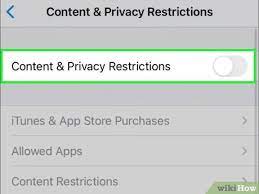
Wenn Sie ein iPhone mit einem niedrigeren Betriebssystem als iOS 11 haben, müssen Sie in Ihrer „Einstellungen“-App auf die Registerkarte „Allgemein“ zugreifen und dann mit den folgenden Schritten fortfahren.
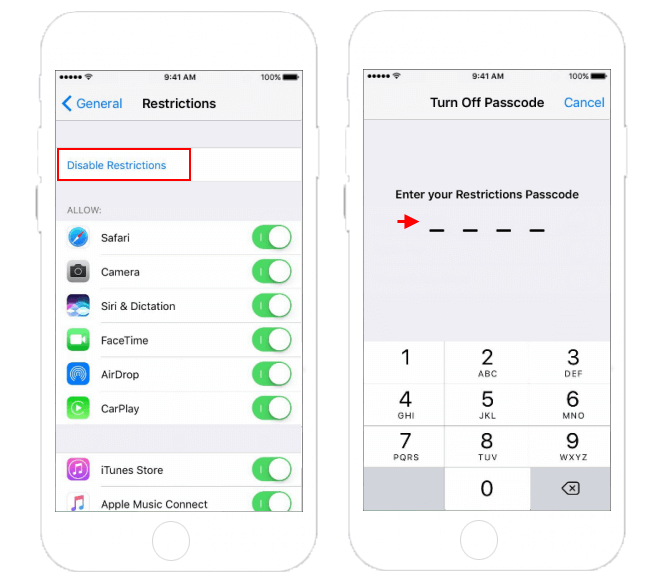
Wie wir vor einiger Zeit besprochen haben, müssen Sie das Passwort oder den Passcode Ihres Geräts kennen, wenn Sie den eingeschränkten Modus auf dem iPhone deaktivieren möchten. Das Problem ist, was Sie tun werden, wenn Sie haben Ihr Passwort auf Ihrem iPhone vergessen und Sie müssen den eingeschränkten Modus auf Ihrem iPhone deaktivieren. Wir werden zwei Möglichkeiten besprechen, wie Sie dies tun können.
Wenn Sie ein iPhone verwenden, wissen Sie, dass Einschränkungen mit der Funktion „Bildschirmzeit“ Ihres Geräts gesteuert werden können. Wenn Sie das Kennwort für die Bildschirmzeit festlegen möchten, haben Sie Optionen, bei denen Sie das eingeben müssen apple ID und sein Passwort, um Ihr Passwort einfach wiederherzustellen, falls Sie das Passwort vergessen haben. Hier sind die Schritte, die Sie befolgen können, siehe unten.
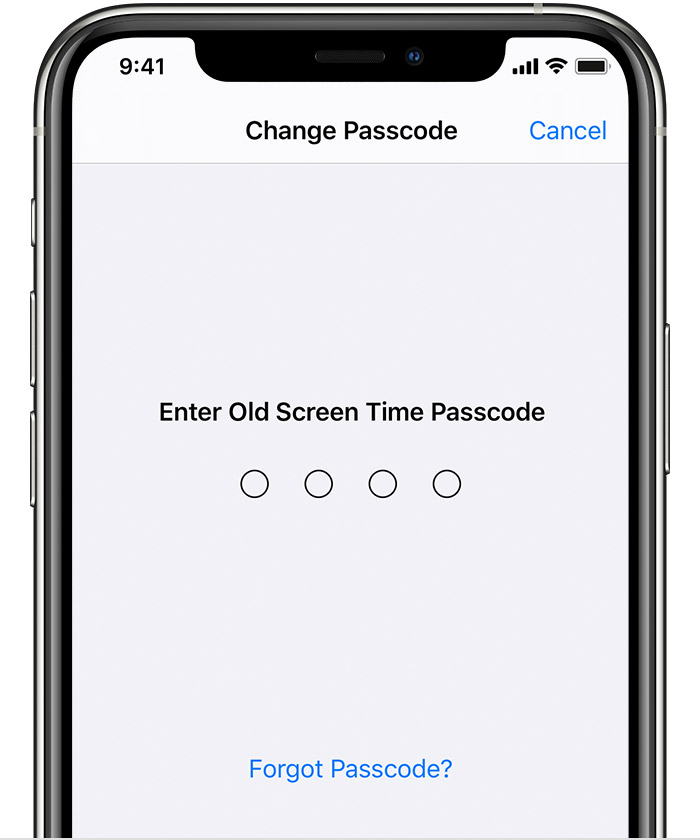
Für die nächste Methode haben wir die effizienteste und am meisten empfohlene iOS Reiniger, den Sie verwenden können. Es soll der zuverlässigste Partner sein, den Sie verwenden können, falls Sie nach einer Möglichkeit suchen, den eingeschränkten Modus auf dem iPhone zu deaktivieren. Es ist der beste iOS-Reiniger, um die Privatsphäre zu schützen und Ihr iPhone oder andere iOS-Geräte schneller und auch sicherer funktionieren zu lassen. Es ist sowohl auf Mac- als auch auf Windows-Computern verfügbar.
Damit Sie die verwenden können FoneDog iPhone-Reiniger, müssen Sie den FoneDog iPhone Cleaner auf Ihrem Computer installieren, und dann können Sie das Blitzkabel verwenden, um Ihr Gerät mit Ihrem Computer zu verbinden, damit Sie eine stabile Verbindung haben, müssen Sie auf „Vertrauen und“. Und schließlich, damit Sie die Details Ihres Geräts sehen können, können Sie auf „Quick-Scan“ Option, und Sie können auf „Weitere infos“, wenn Sie mehr sehen wollten.
Hier sind die Schritte zum Deaktivieren des eingeschränkten Modus auf dem iPhone mit dem FoneDog iPhone Cleaner. Es ist einfach zu bedienen, solange Sie die folgenden Schritte richtig befolgen.
Der FoneDog iPhone Cleaner ist ein ultimatives iPhone-Reinigungsmeister und Zeitersparnis, da es Ihnen helfen kann, alle Jobs oder Aufgaben zu erledigen, die Sie im Vergleich zu anderen Tools viel schneller und erfolgsversprechender ausführen müssen.

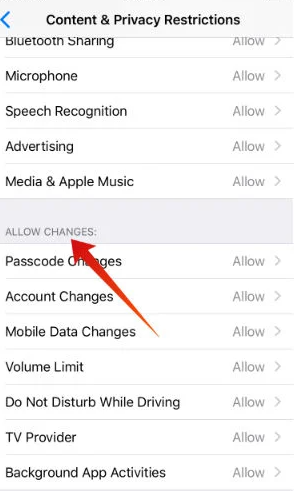
Abgesehen davon, dass Sie wissen, wie Sie den eingeschränkten Modus auf dem iPhone deaktivieren, können Sie Änderungen für die folgenden Einstellungen oder Funktionen zulassen:
Menschen Auch LesenEffizienter Leitfaden zum Löschen von Instagram 2022iPad Disabled Fix ohne iTunes - Leitfaden für 2022
Es ist wirklich wichtig zu wissen, wie man den eingeschränkten Modus auf dem iPhone aktiviert und deaktiviert. Abgesehen davon, dass Sie steuern können, wer auf Ihr Gerät zugreifen kann, können Sie auch steuern, worauf diese Personen zugreifen können und wie viel Sie bereit sind, ihnen zu zeigen. Dies ist wirklich sehr wichtig und kann eine viel gefeierte Funktion sein, wenn Sie die Kontrolle über so viele Dinge haben möchten, die Sie auf Ihrem Gerät haben.
Die Methoden und Möglichkeiten, die wir zum Deaktivieren des eingeschränkten Modus auf dem iPhone geteilt haben, können eine große Hilfe sein, wenn Sie die Einschränkungen aufheben möchten, die Sie auf Ihrem Gerät festgelegt haben, damit Sie jede Anwendung frei verwenden können die Sie wollten, oder gehen Sie über das Internet und greifen Sie auf Inhalte zu, die bereits für Sie als Erwachsener geeignet sind.
Wir hoffen, dass wir Ihnen dabei geholfen haben, Tools und Methoden zu finden, mit denen Sie den eingeschränkten Modus auf dem iPhone deaktivieren können, die Sie jederzeit verwenden können, wenn Sie jemals das Bedürfnis dazu hatten.
Hinterlassen Sie einen Kommentar
Kommentar
iPhone Cleaner
EasilyGeben Sie einfach Speicherplatz frei und beschleunigen Sie Ihr iPhone
Kostenlos Testen Kostenlos TestenBeliebte Artikel
/
INFORMATIVLANGWEILIG
/
SchlichtKOMPLIZIERT
Vielen Dank! Hier haben Sie die Wahl:
Excellent
Rating: 4.5 / 5 (basierend auf 81 Bewertungen)